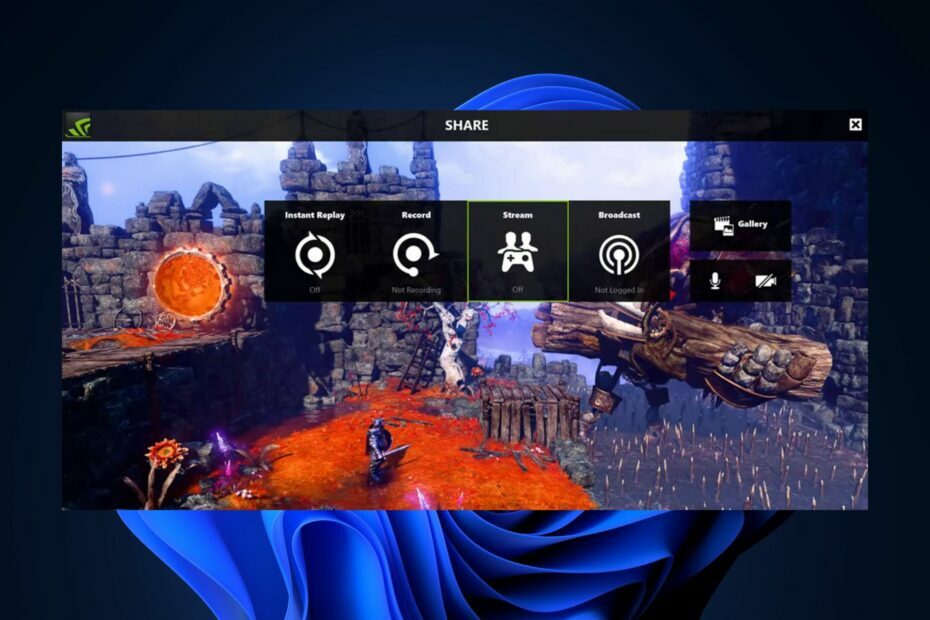ეს პროგრამა თქვენს დრაივერებს განაგრძობს მუშაობას და ამით გიცავთ კომპიუტერის ჩვეულებრივი შეცდომებისგან და აპარატურის უკმარისობისგან. შეამოწმეთ თქვენი ყველა მძღოლი ახლა 3 მარტივ ეტაპზე:
- ჩამოტვირთეთ DriverFix (დადასტურებული ჩამოტვირთვის ფაილი).
- დააჭირეთ დაიწყეთ სკანირება იპოვონ ყველა პრობლემატური მძღოლი.
- დააჭირეთ განაახლეთ დრაივერები ახალი ვერსიების მისაღებად და სისტემის გაუმართაობის თავიდან ასაცილებლად.
- DriverFix გადმოწერილია ავტორი 0 მკითხველი ამ თვეში.
NVIDIA- ს G-Sync დისპლეის ტექნოლოგია თქვენს სათამაშო გამოცდილებას შემდეგ საფეხურზე აიყვანს. ეს ინსტრუმენტი ასინქრონებს ეკრანის განახლების სიჩქარეს GPU- სთან თქვენს GeForce GTX- ით მომუშავე კომპიუტერში, ამცირებს ეკრანის ცრემლსადენი, გაბრწყინება და შეყვანის შეფერხება. შედეგად, თამაშის სცენები მყისიერად გამოჩნდება, ობიექტები უფრო მკვეთრად გამოიყურება და თამაში ძალიან გლუვია.
მომხმარებლების ბოლოდროინდელმა ანგარიშებმა ცხადყო, რომ Windows 10 Creators Update– ის შესვენებები ფანჯრის ფანჯარაშია გახსნილი
G-Sync რეჟიმი. უფრო კონკრეტულად, Windowed- ზე და Borderless Windowed- ზე თამაშებზე გავლენას ახდენს ძლიერი stuttering, რომლის FPS მაჩვენებელი მუდმივად ხტომა 50-დან 100-მდე. მთელ ეკრანზე დაბრუნება ამ პრობლემას აფიქსირებს.აი როგორ გამოიყურება ერთი მომხმარებელი აღწერს ეს საკითხი:
როგორც ჩანს, შემქმნელთა განახლების წყვეტებია Windowed G- სინქრონიზაცია. მე დავაინსტალირე დრაივერი 381.65 და გავუშვი როგორც AU, ასევე CU (CU დაყენების შემდეგ DDU). ნიშნების შესრულების დროს კარგი შესრულება, მაგრამ მას შემდეგ, რაც სკამზე დავჯექი და გადავიღე Overwatch, აღმოვაჩინე პრობლემები G-Sync– სა და CU– სთან დაკავშირებით.
მოკლედ, Windowed G-Sync, როგორც ჩანს, გატეხილია და როდესაც თამაშობთ Windowed / Borderless Windowed- ზე, ის გაბრწყინდება და FPS სულ 50-100-დან ახტოდა. ეს მოხდა იგივე დრაივერის ვერსიით AU– სთან, სანამ განახლდებოდა.
როგორ გამოვასწოროთ Windowed G-Sync შეცდომები
- გადადით დაწყებაზე> აკრიფეთ პანელი> აირჩიეთ პირველი შედეგი და გაუშვით აპი
- გადადით სისტემაში და უსაფრთხოება> აირჩიეთ კვების ოფციები
- შეარჩიეთ ვარიანტი „აირჩიეთ რა დენის ღილაკები“
- დააჭირეთ ღილაკს "შეცვალეთ პარამეტრები, რომლებიც ამჟამად მიუწვდომელია"
- მონიშნეთ „სწრაფი ჩართვის ჩართვა“.
- გადატვირთეთ კომპიუტერი.
სამწუხაროდ, სხვა მოთამაშეებმა განაცხადეს, რომ Creators Update OS– მა გატეხა მათი G-Sync სრულ ეკრანზეც: ”Dark Sousl 3 და Quake Champions სავსეა ცრემლებით და ნათქვამია, რომ G-Sync ჩართულია.”
ამჟამად, სრულ ეკრანზე G-Sync- ის პრობლემების გადაჭრა არ არის, მაგრამ NVIDIA- მ უკვე აღიარა ეს პრობლემა და მისი ინჟინრები მუშაობენ გამოსწორებაზე.
დაკავშირებული ისტორიები, რომელთა შემოწმება გჭირდებათ:
- ხმის ამოღება NVIDIA Graphics დრაივერების ინსტალაციის შემდეგ [ფიქსის]
- როგორ დავაფიქსიროთ თამაშის ავარია და სხვა პრობლემები Windows 10 Creators Update- ზე
- აპლიკაცია ან თამაში შეცდომაში არ არის „შექმნილი თქვენი ოპერაციული სისტემისთვის” [Fix]